微信怎么删除聊天记录
删除微信聊天记录的操作方法分为单条删除和批量删除两种方式,具体步骤如下:
单条删除聊天记录 1. 打开微信进入目标聊天窗口 2. 长按需要删除的某条消息(文字/图片/视频等) 3. 在弹出的菜单中选择"删除" 4. 点击确认删除
批量删除聊天记录 1. 进入微信主界面 2. 找到需要清理的聊天对话框 3. 左滑该对话框(iOS)或长按对话框(Android) 4. 选择"删除"选项 5. 确认删除整个聊天记录
注意事项 - 删除后无法直接恢复,建议提前备份重要聊天记录 - 删除操作会同步到当前登录设备 - 群聊记录删除后自己将不可见,但其他成员仍可查看 - 可通过微信设置-通用-存储空间进行更彻底的清理
如需完全清空所有聊天记录: 1. 进入微信"我"-"设置"-"通用" 2. 选择"清空聊天记录" 3. 确认操作
微信删除聊天记录后如何恢复?
微信聊天记录删除后恢复的几种有效方法:
通过微信自带恢复功能 - 打开微信 > 我 > 设置 > 帮助与反馈 - 点击右上角"扳手"图标 - 选择"故障修复" > "聊天记录" - 该方法适用于近期删除且未清理手机缓存的情况
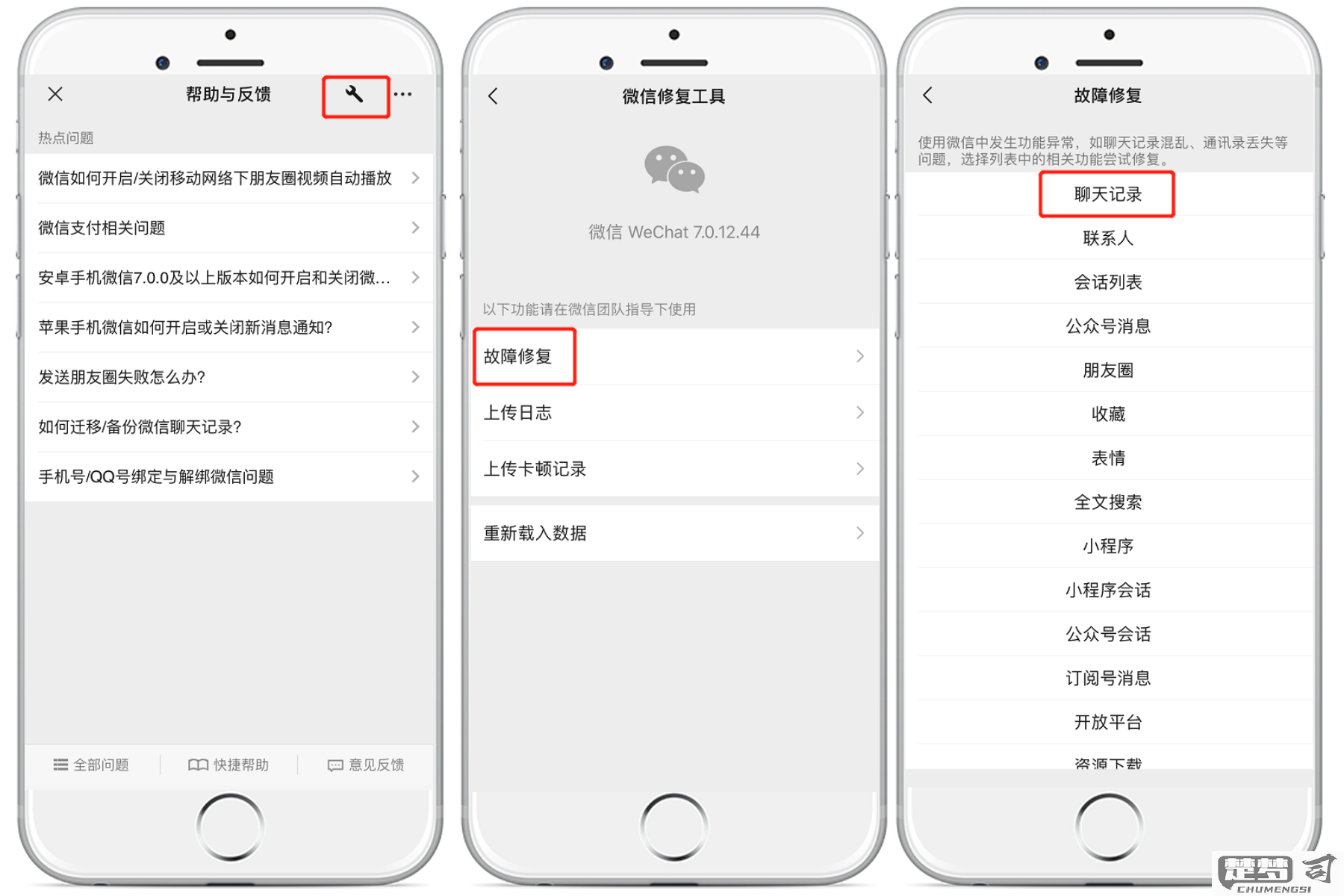
通过电脑微信备份恢复 - 连接曾备份过的电脑 - 登录电脑版微信 > 左下角三横线 > 备份与恢复 - 选择"恢复聊天记录至手机" - 需确保电脑端有完整备份记录
通过iTunes/iCloud备份恢复(iPhone用户) - 连接电脑打开iTunes - 选择"恢复备份"(会覆盖现有数据) - 或通过iCloud恢复整机备份 - 此方法会恢复删除记录时的完整备份状态
专业数据恢复软件 - 推荐工具:Dr.Fone、iMyFone等 - 立即停止使用手机防止数据覆盖 - 通过USB连接电脑扫描 - 成功率取决于删除后的操作情况
注意事项: - 越早尝试恢复成功率越高 - 日常养成定期备份习惯 - 部分深度清理后数据可能永久丢失 - 恢复前不要进行微信数据迁移操作
微信聊天记录删除的具体步骤?
- 打开微信应用,确保已登录需要操作的账号
- 进入目标聊天对话框(单聊或群聊)
- 长按需要删除的某条具体消息(文字/图片/文件等)
- 在弹出的菜单中选择「删除」选项
- 在二次确认弹窗中点击「删除」完成操作
批量删除操作
- 进入聊天对话框后点击右上角「···」
- 选择「清空聊天记录」可删除该对话所有记录
- 通过「设置」-「通用」-「存储空间」可批量清理缓存和特定聊天记录
注意事项
- 删除操作仅影响本地记录,对方设备上的消息仍会保留
- 删除后无法直接恢复,建议提前备份重要数据
- 群聊中删除自己的消息不会影响其他成员看到的记录
微信聊天记录删除后对方还能看到吗?
微信聊天记录删除后对方是否还能看到取决于具体的删除操作方式:
仅删除本地记录 - 操作方式:在聊天窗口左滑删除或长按单条消息删除 - 对方可见性:对方聊天记录不受影响 - 数据状态:仅从你的设备删除,服务器和对方设备仍保留完整记录
使用"删除该聊天"功能 - 操作方式:在聊天列表长按选择"删除该聊天" - 对方可见性:对方仍可查看完整历史消息 - 特别说明:会同时清空本地聊天文件,但云端备份可能保留
双方同时删除 - 必要条件:双方都在聊天窗口执行"清空聊天记录" - 实现效果:理论上双方设备都不可见 - 注意事项:若任一方有备份或迁移过记录,仍可能恢复
微信账号注销情况 - 账号注销后:所有聊天记录会从服务器删除 - 对方设备:已接收的消息仍会保留在对方手机
数据恢复可能性: - 通过电脑微信备份可能恢复已删除记录 - 专业数据恢复软件可能扫描手机存储残留数据 - 微信服务器不提供单方面删除对方记录的功能
建议操作: 1. 重要对话建议提前备份 2. 敏感信息建议使用"撤回"功能(2分钟内有效) 3. 彻底清除需确保双方设备都删除并清除备份
